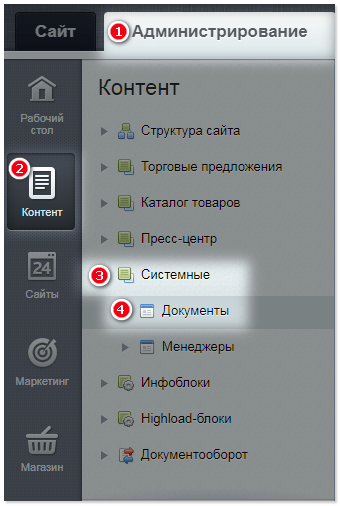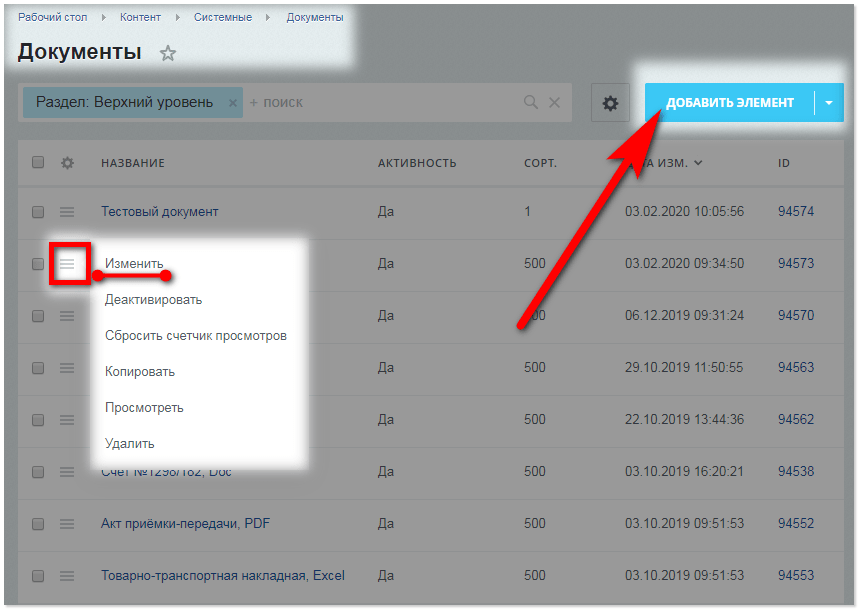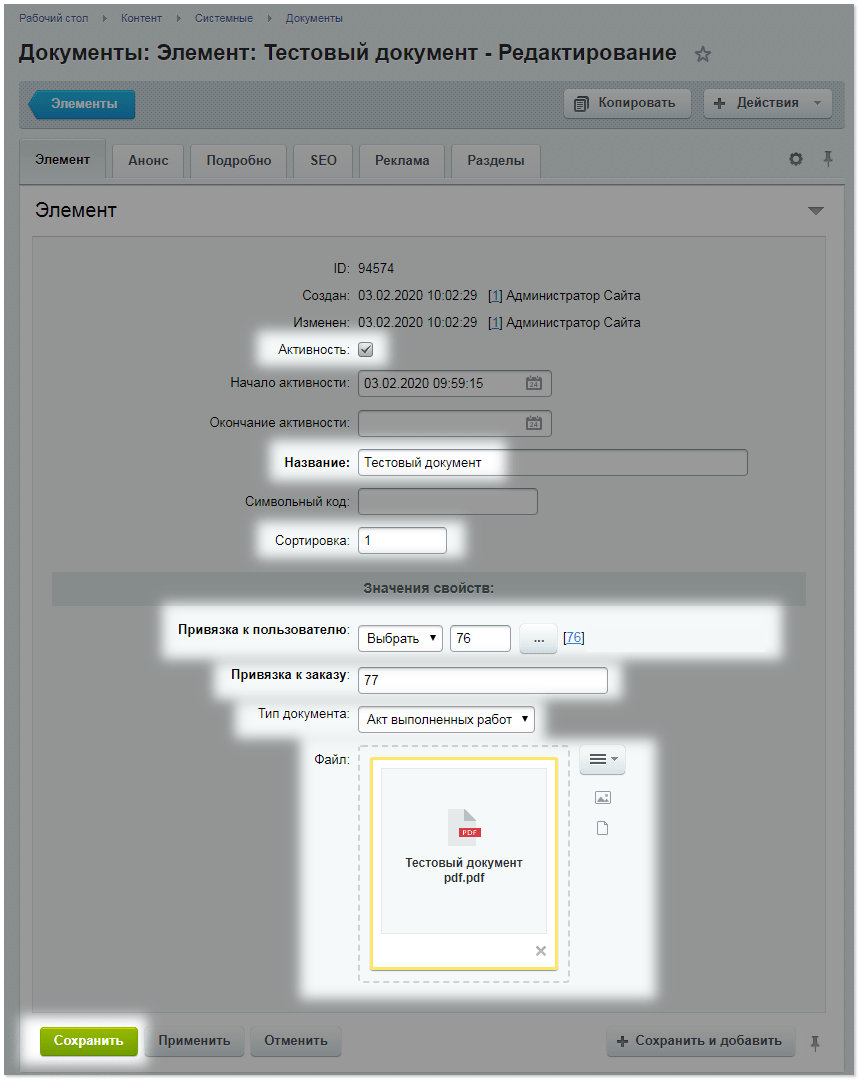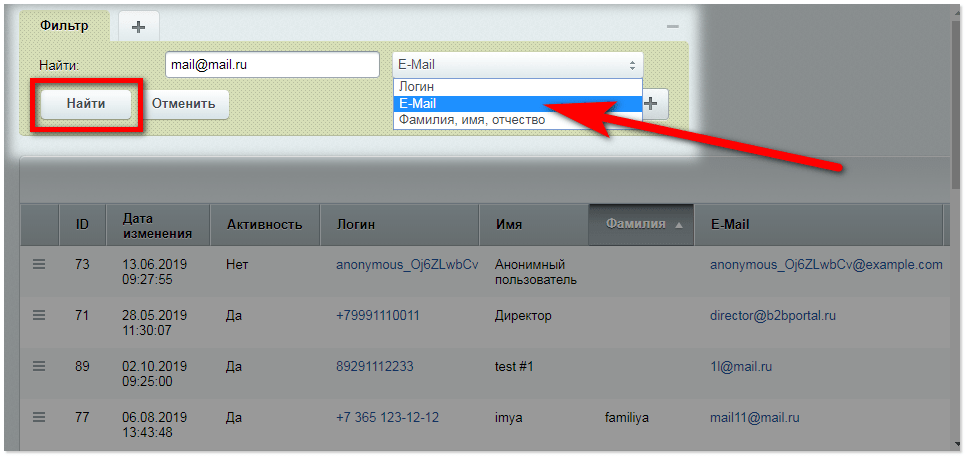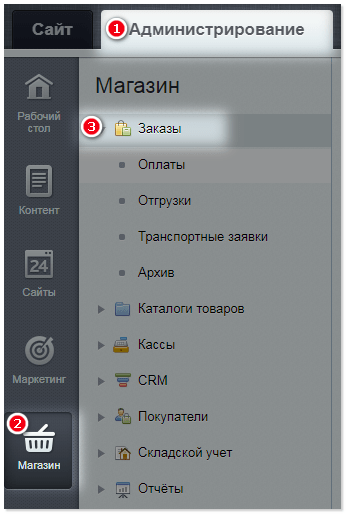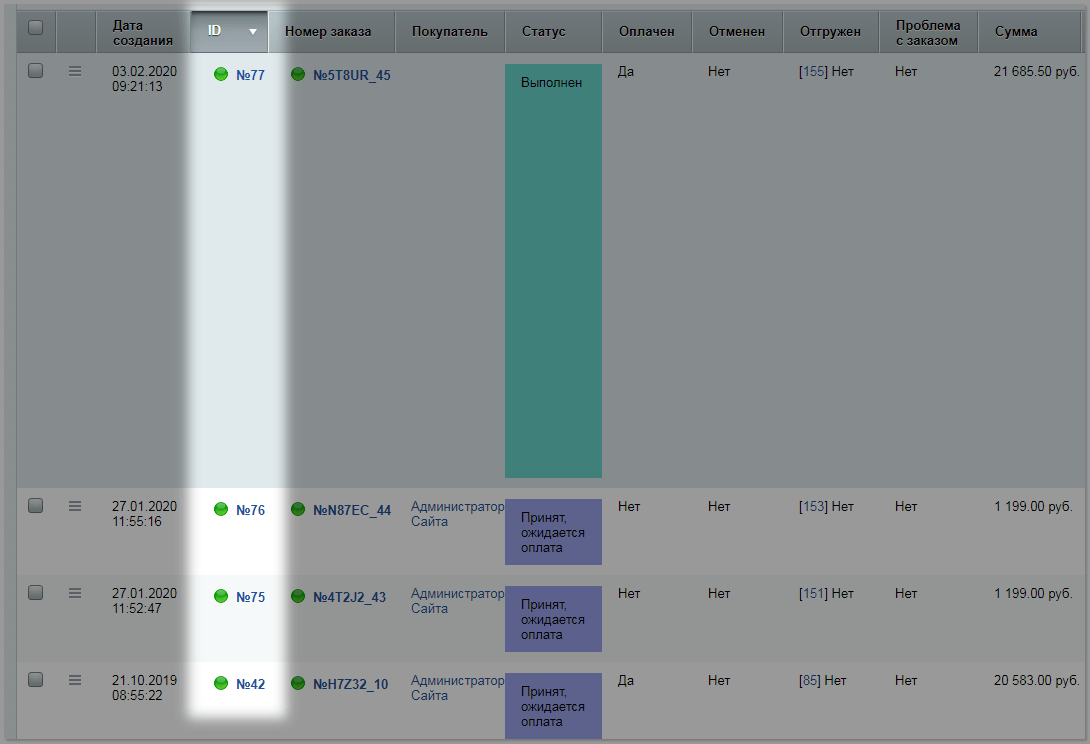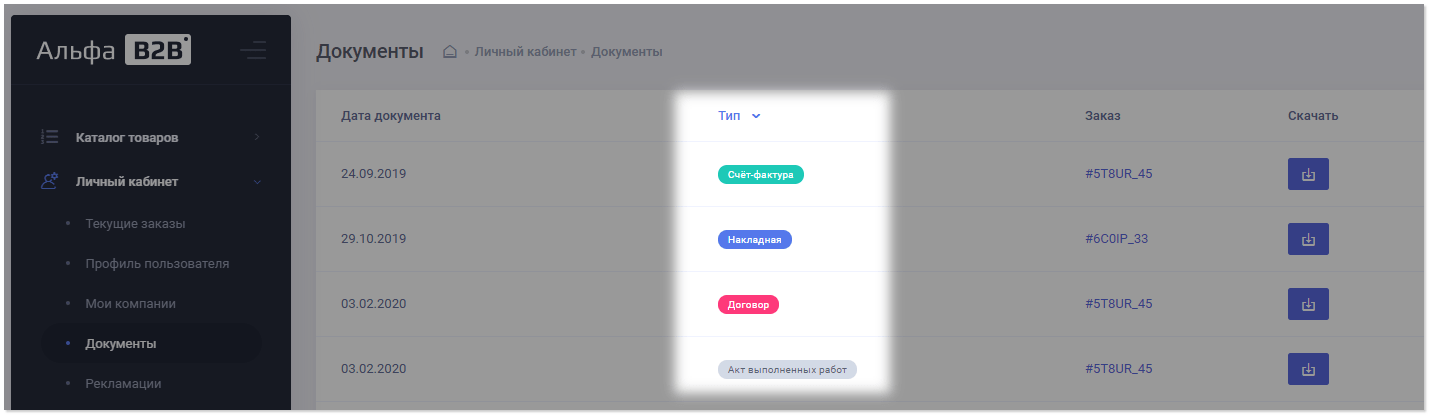|
|
Работа с документами ведется Администратором сайта в административной части магазина.
Пройдите по пути: Администрирование > Контент > Системные > Документы
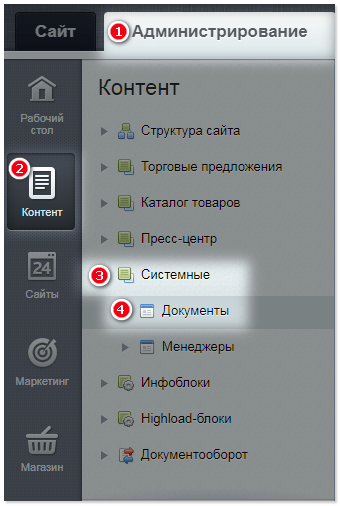
В правой части экрана можно увидеть весь список загруженных документов. Для того, чтобы отредактировать уже созданный документ, возле нужного документа нажмите гамбургер-меню и выберите действие "Изменить". Для того, чтобы добавить новый документ, нажмите кнопку "Добавить элемент"
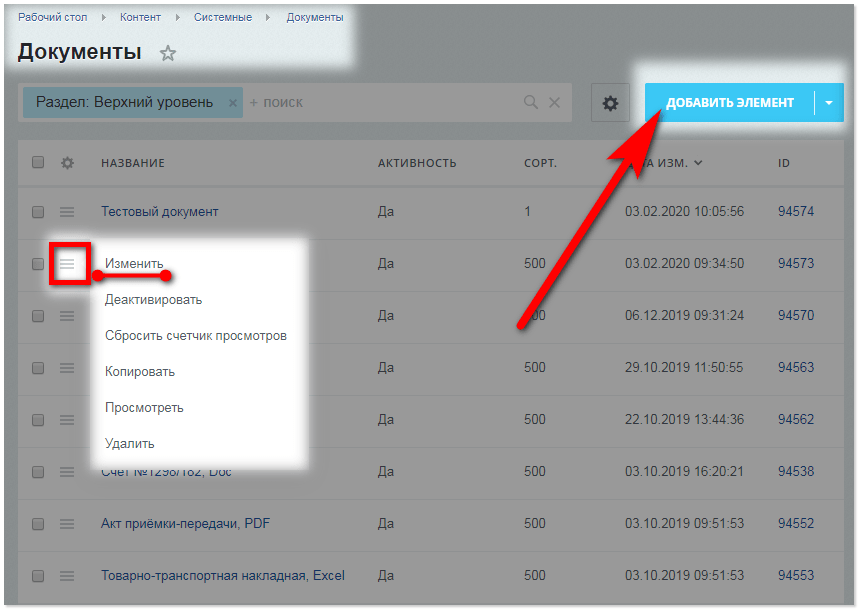
В открывшемся окне создания/редактирования документа заполняются поля:
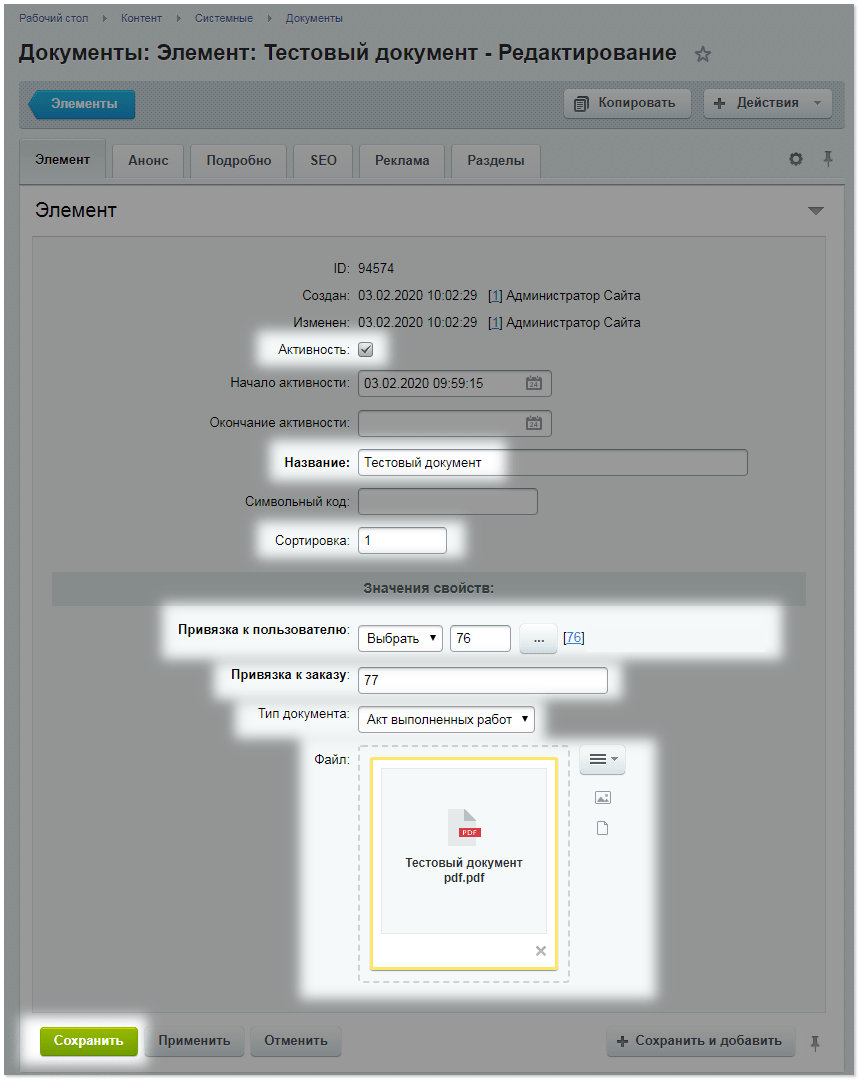
- Активность. Проставленная галочка сделает документ "видимым" в личном кабинете клиента.
- Число сортировки. Чем меньше число, тем выше по списку будет находится документ в списке всех документов
- Привязка к пользователю. Указывается к кому будет привязан данный документ. В левом окошке устанавливаете значение "Выбрать" чтобы активировать возможность открытия списка пользователей. Затем нажимаете на три точки "...", в открывшемся списке для быстрого поиска пользователей удобно воспользоваться фильтром (по логину, e-mail, ФИО) Возле строки найденного пользователя, нажать на гамбургер-меню > "Выбрать"
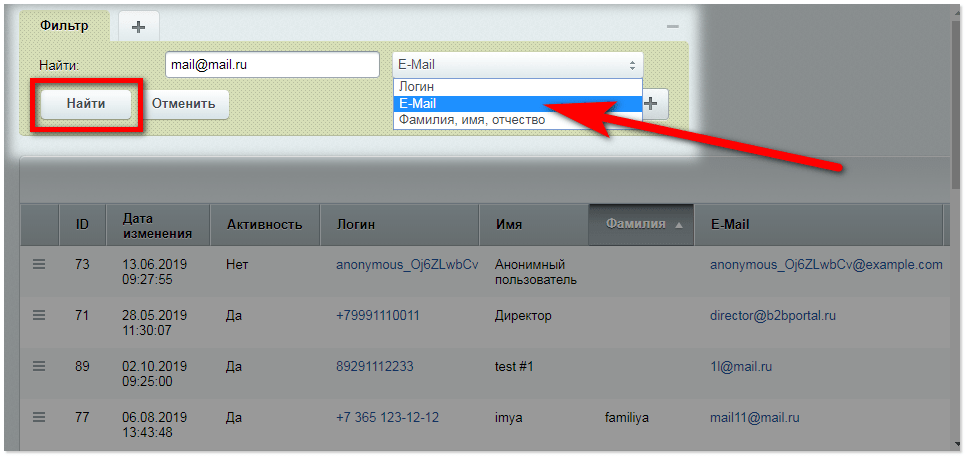
- Привязка к заказу. Проставляется номер заказа к которому относится данный документ (в графе указывается только число, без символа "№"). Посмотреть номер заказа можно в Администрирование > Магазин > Заказы Колонка ID = номер заказа, который необходимо указать.
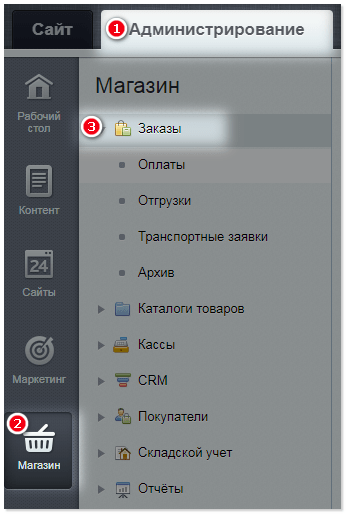
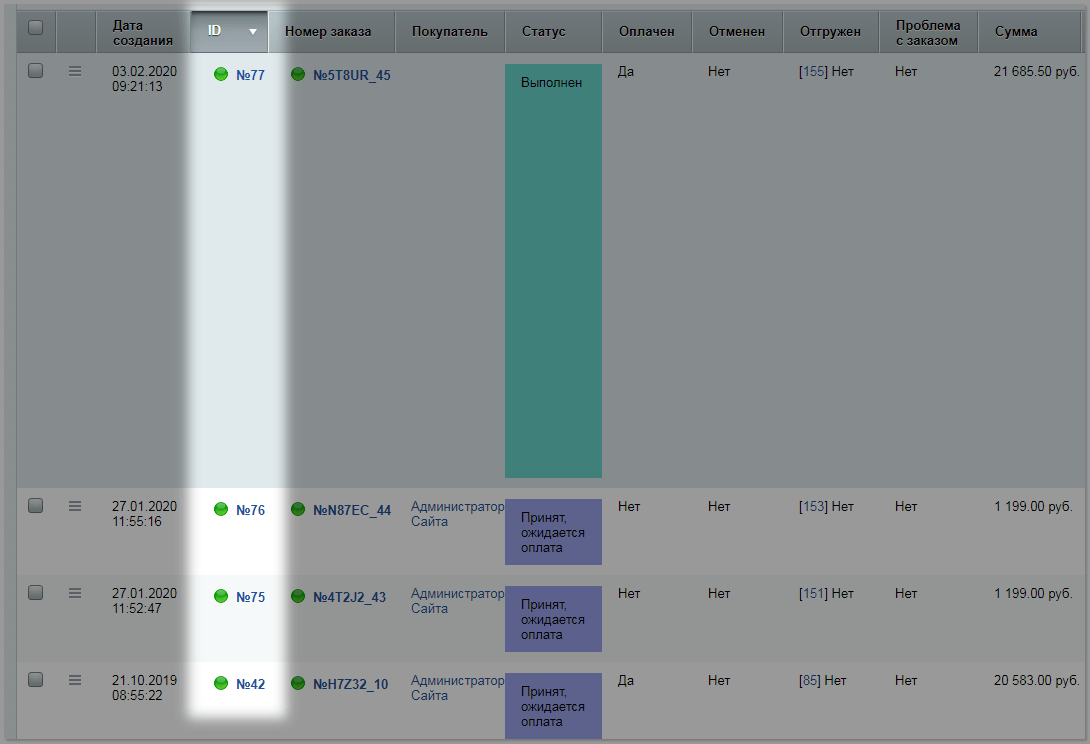
- Тип документа. Не обязательное для заполнение поле, но удобное. При указании типа документа у пользователя в списке документов появиться лейбл определенного цвета, указывающий к какому типу документов относится конкретный документ.
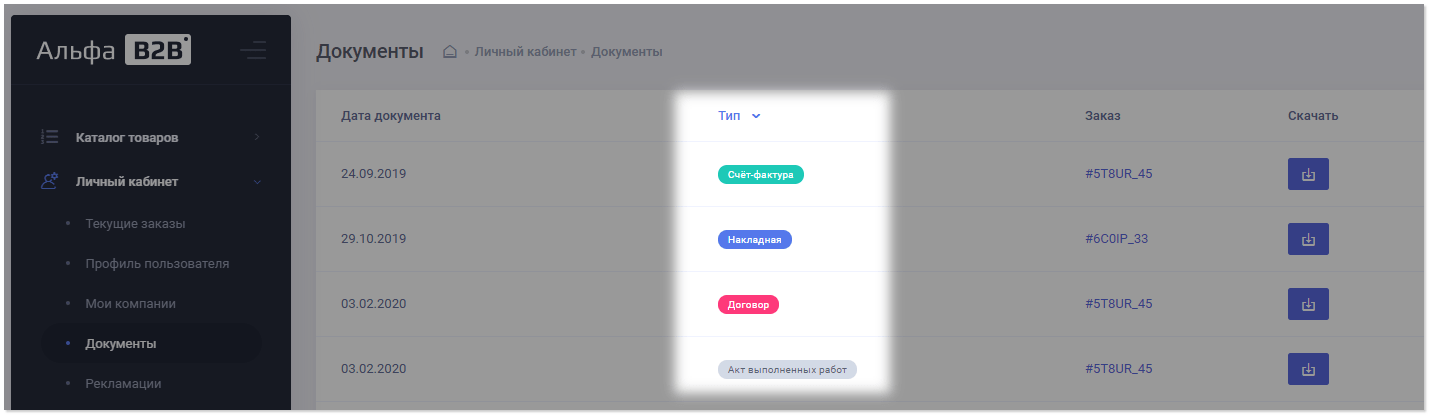
- Файл. Загружается сам документ.
После сохранения изменений пользователей, к которому привязан данный документ, сможет увидеть его в личном кабинете и скачать.
|